複数店のショップカードを管理でき、ポイントを貯めたり、クーポンを貰えたりとお得に便利に使えるZeetle(ジートル)アプリ。
せっかく貯めたポイントやクーポンが、機種変更時にちゃんと引き継げるのか気になりますよね。
そこで今回は、Zeetleアプリ機種変更時のデータ移行方法について解説していきます。
Zeetleのデータで引き継ぎ可能なもの
Zeetleアプリは、事前にバックアップ登録をしておくことで、機種変更時やアプリが初期化してしまったときなどでも、ショップカードのデータを引き継げます。
▼引き継ぎ可能なもの
- スタンプ
- ポイント
- クーポン
新端末でもZeetleのポイントやクーポンを利用したい場合は、データをバックアップしておきましょう。
機種変更だけでなく、不具合などでアプリが初期化されたときのために、あらかじめバックアップ登録をしておくと安心です。
なお、電話帳や写真の送受信履歴、送信設定については引き継げません。データの移行をした際は、送信設定を再度見直しておきましょう。
Zeetleを使った電話帳、写真などのデータ移行については、「Zeetleアプリの使い方!写真の一括や動画、電話帳の送信方法!すた丼などのクーポンの取得方法」の記事で紹介しています。
Zeetleのデータを移行する方法
Zeetleのクーポンやポイントなどのデータを移行する方法を説明します。
Zeetleのデータを移行するには、旧端末で「バックアップ登録」を行い、その後に新端末で「復元」の操作をします。
本記事の動作確認は、AQUOS sense plus SH-M07(Android10)、Zeetleアプリバージョン5.21.00.05で行っています。
バックアップ登録をする
まずは、旧端末でバックアップ登録を行いましょう。
バックアップは、LINEやFacebookなどのソーシャルカウントを登録、またはバックアップIDを登録することで完了します。
バックアップ登録できるソーシャルアカウントは、以下の通りです。
- LINE
- Apple
- 左上の「メニューバー」をタップ
- 「バックアップ登録」をタップ
- (ソーシャルアカンントを登録する場合)「LINE」「Facebook」「Twitter」「Google」「Apple」から選んでタップ→画面に従って登録する
(バックアップIDを登録する場合)「ZeetleバックアップIDを登録」をタップ→IDとパスワードを入力して「登録」をタップ - 登録完了すると、登録したアカウントの右横に「登録済み」と表示されます。(画像はGoogleで登録)

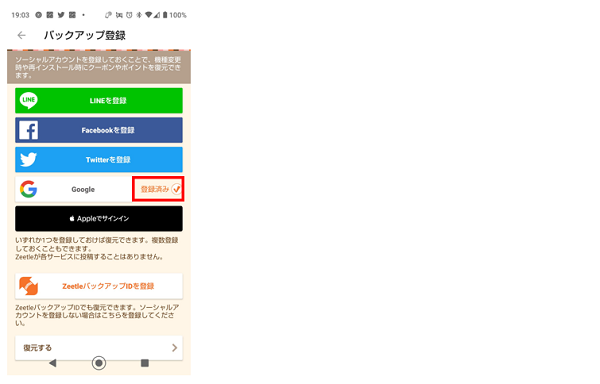
データを復元する
バックアップ登録が完了したら、いつでも「復元する」からデータの移行が可能です。
新端末でZeetleアプリをインストールしたら、アプリを開いて復元しましょう。
- アプリを開く
- 「復元する」をタップ
- 利用規約を確認して「同意する」をタップ
- バックアップ登録したソーシャルアカウント、またはバックアップIDをタップして、画面に従って進める
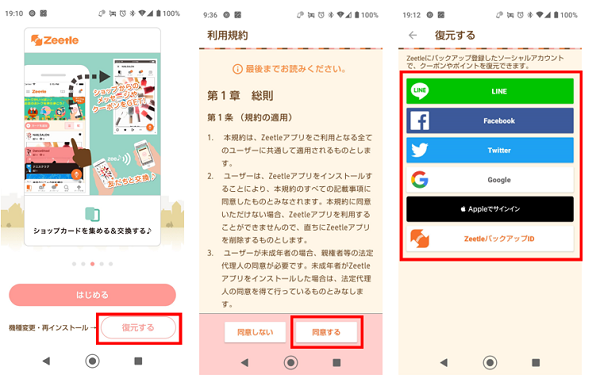
データの復元は、初期設定の後や、アプリの使用中でも実行可能です。
ただし復元をすると、その端末で使用していたデータから復元アカウントのデータに変わります。
使用していたデータは消去されてしまうので、注意しましょう。
- 左上の「メニューバー」をタップ
- 「バックアップ登録」をタップ
- 「復元する」をタップ
- バックアップで登録したソーシャルアカウント、またはバックアップIDをタップして、画面に従って進める
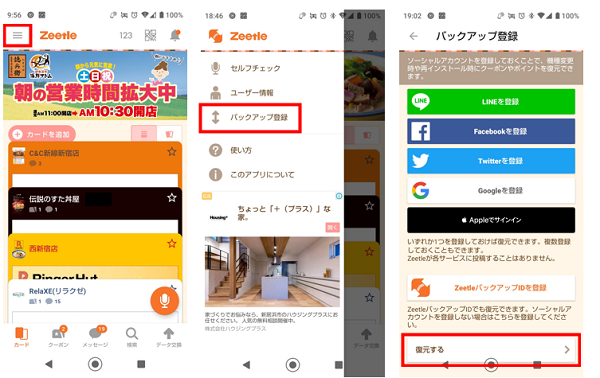
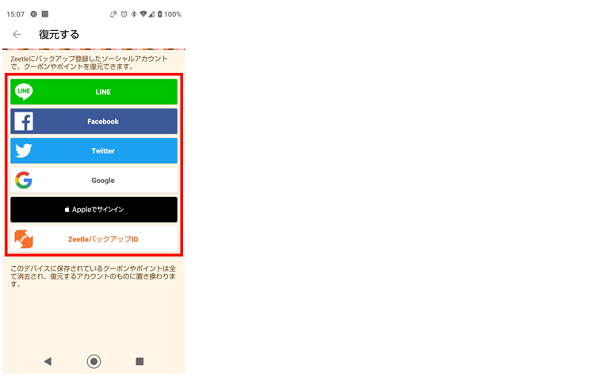
バックアップ登録を忘れた場合は?
バックアップ登録を忘れた場合は、残念ながらデータを移行することができません。
旧端末にデータがまだ残っている場合は、旧端末をWi-Fiに繋いでバックアップ登録することで対処できます。
しかし旧端末でデータがもう残っていない場合は、データの移行は難しいでしょう。
データ移行ができない事態を避けるために、Zeetleアプリを使用する際は、あらかじめバックアップ登録をしておきましょう。

